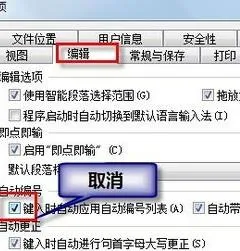-
1.wps或word每次换行时都要自动添加数字,怎么解决
在WPS中,可以通过关闭自动应用自动编号列表功能来解决。
1、本方案选用WPS办公软件作为演示软件,所使用的版本为WPS2019,其他版本的WPS或office软件可以参考本方法。
2、首先打开WPS并新建一张文字文档。
3、在新建的文字文档中,将鼠标移动到文件选项菜单上,在弹出的列表选项中,找到”选项“选项,然后点击鼠标左键。
4、在弹出的高级选项设置中,我们将鼠标移动到第2项编辑,然后单击,在展开的详细设置中,我们找到自动编号设置,并将自动应用自动编号功能前的勾选去掉,然后点击确认保存。
5、在选项设置中将自动编号功能关闭后,以后在文档中输入数字或文字之后点击换行就不会自动添加数字。
2.wps怎么换行
1、在我们的电脑里面打开要进行换行的表格
2、选择要换行的单元格,点击进去,同时按下Alt+Enter键进行换行,可以看到换行成功了
3、选择好要设置自动换行的区域,鼠标右键点击设置单元格格式
4、进去单元格格式界面之后,点击对齐,可以看到默认是没有选择自动换行的
5、勾选文本控制下面的自动换行,点击确定,我们在设置自动换行的区域中输入内容,内容超过单元格宽度就会进行自动换行
3.wps怎么换行上下换行
第一步:打开一个需要设置换行的wps表格。
请点击输入图片描述
第二步:选中要换行的单元格,单击工具栏中的“自动换行”。
请点击输入图片描述
如下图所示,选中单元格的内容完成换行。
请点击输入图片描述
END
wps表格中怎么换行(方法2)
第一步:选中要进行换行的单元格,单击鼠标右键选择“设置单元格格式”。
请点击输入图片描述
第二步:在“单元格格式”对话框中切换至“对齐”选项卡。
请点击输入图片描述
第三步:在文本控制中勾选上“自动换行”,单击“确定”按钮。
请点击输入图片描述
最终效果如下图所示。
请点击输入图片描述